เชื่อว่าใคร หลายๆ คน อาจจะลง Ringtone ใน iTunes กันไม่เป็น บางคนงง ลงกันไม่ถูก สำหรับวิธีการลง เสียงเรียกเข้าใน Iphone นั้นไม่ยากเลยครับ แค่เพื่อนๆ มี PC และสาย USB สำหรับถ่ายโอนข้อมูล ก็สามารถลงได้อย่างง่ายๆ เลย โดยสามารถทำตามขั้นตอนตามด้านล่างได้เลย

แปลงไฟล์ นามสกุล .MP3 เป็น M4R
สำหรับวิธีนี้คือการแปลงไฟล์เสียงเรียกเข้าของเราที่มีนามสกุลเป็น MP3 ให้เป็น M4R เพื่อลงเสียงริงโทนใน ITunes
โดยสามารถแปลงไฟล์ได้ผ่านเว็บ http://www.m4ronline.com/
วิธีลง Ringtone ใน IPhone ด้วย ITunes
ก่อนอื่นให้เพื่อนๆ เตรียมอุปกรณ์ให้พร้อม โดย ต้องมี 1. iPhone 2.สาย USB สำหรับเชื่อมต่อข้อมูล 3.โปรแกรม iTunes เวอร์ชั่นล่าสุด
หากใครยังไม่มี iTunes เวอร์ชั่นล่าสุด สามารถโหลดได้ที่นี้ https://www.apple.com/th/itunes/download/
1.ติดตั้ง iTunes ให้เรียบร้อย จากนั้นเปิด iTunes ขึ้นมา จากนั้นให้ต่อ Iphone เข้ากับเครื่อง PC ของเราให้เรียบร้อย
และเข้าไปที่ไอคอนรูปโทรศัพท์ตามภาพด้านล่าง
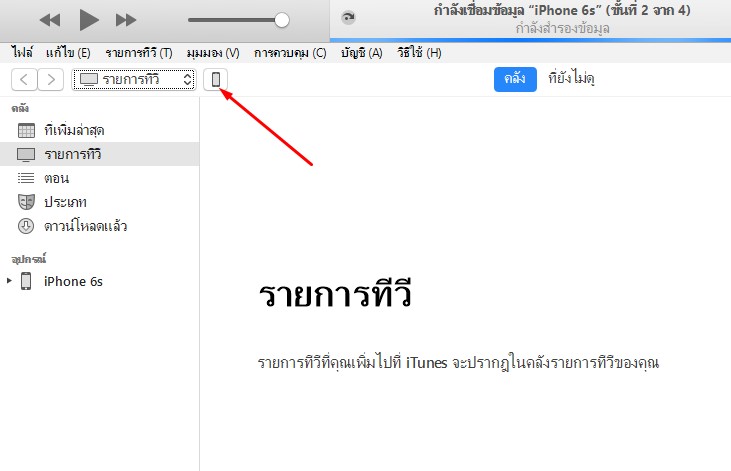
2.เข้าไปที่ เนื้อหาสรุป จากนั้นให้ติ้กถูกที่ จัดการเพลงและวีดีโอด้วยตนเอง จากนั้น กดที่ปรับใช้ ตามภาพ (หากเป็นครั้งแรกและเครื่องใหม่ที่ไม่เคยเชื่อมต่อ จะทำการลบข้อมูลใน iPhone ทั้งหมด พวกเพลง และ เสียงก่อนหน้านี้ที่เคยลงไว้)
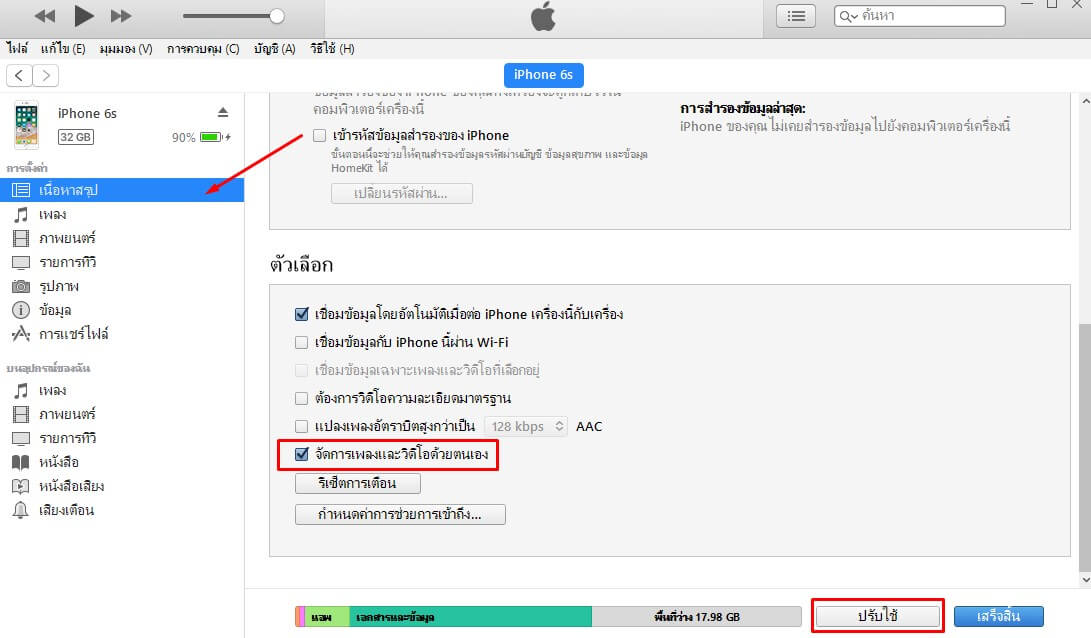
3.หลังจากนั้นให้ไปที่ เสียงเตือน จากนั้นให้นำไฟล์เสียงริงโทรที่เรามีลากมาใส่ในบรรทัดว่างๆ ได้เลย โดยนามสกุลที่รองรับคือ .m4r จากนั้นให้ กดที่ เชื่อมข้อมูล เพื่อบันทึก ลงเครื่อง iPhone ของเรา
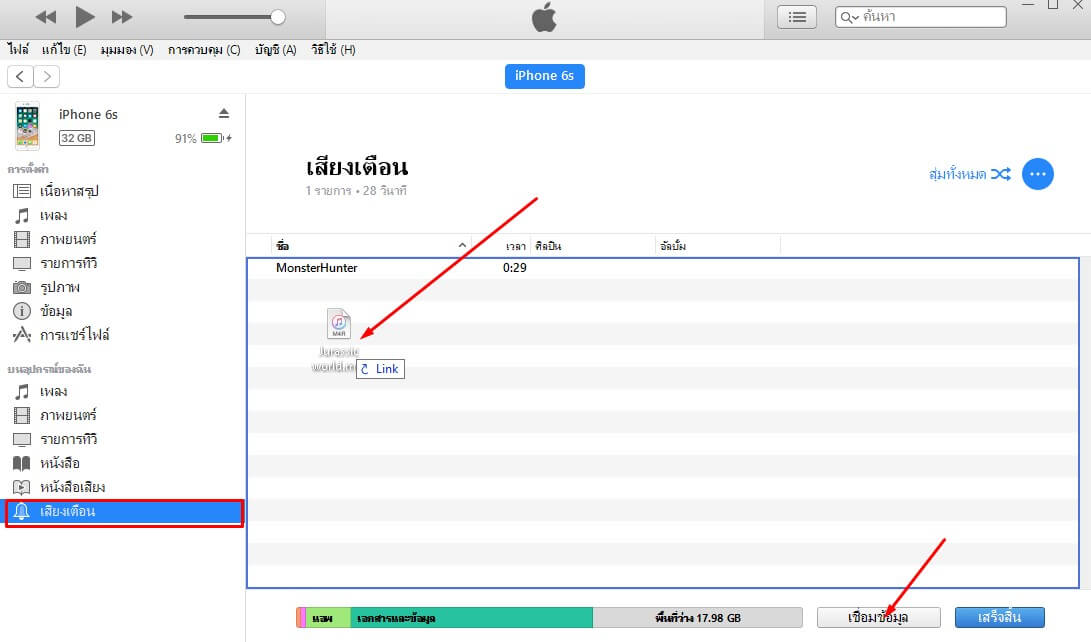
4.แค่นี้เพื่อนๆ ก็สามารถมีเสียงเรียกเข้า เก๋ๆ ใหม่ๆ และฟรีๆ ใน iPhone ของเพื่อนๆ ได้ไม่ยากเลยใช่ไหมครับ และสำหรับการ ลง Video หรือ เพลง ก็ใช้หลักการเดียวเช่นกัน
**แต่ที่สำคัญคือ ระวัง เวลาที่ไปเสียบเครื่องอื่นที่เราไม่เคยใช้ iTunes บนเครื่องนั้นๆ มาก่อน จะส่งผลให้ ระบบ ทำการล้างข้อมูล ใน iPhone เราออกทั้งหมด พวก เพลง เสียงเรียกเข้า วีดีโอ ต่างๆที่เราลงผ่าน iTunes โดยทางทีมงานแนะนำให้ลงกับเครื่องเดิมที่เราเคยลงไว้จะดีกว่าครับ



















